 masalah biasa
masalah biasa
 Bagaimana untuk melumpuhkan ikon sembang dan widget dalam Windows 11 untuk meningkatkan prestasi sistem?
Bagaimana untuk melumpuhkan ikon sembang dan widget dalam Windows 11 untuk meningkatkan prestasi sistem?
Bagaimana untuk melumpuhkan ikon sembang dan widget dalam Windows 11 untuk meningkatkan prestasi sistem?
Terdapat banyak perdebatan tentang kegunaan apl stok dalam Windows 11, terutamanya widget dan apl sembang. Yang terakhir ini telah dikritik sebagai varian apl Teams yang tidak popular, kerana ia merupakan versi program asal yang kurang popular.
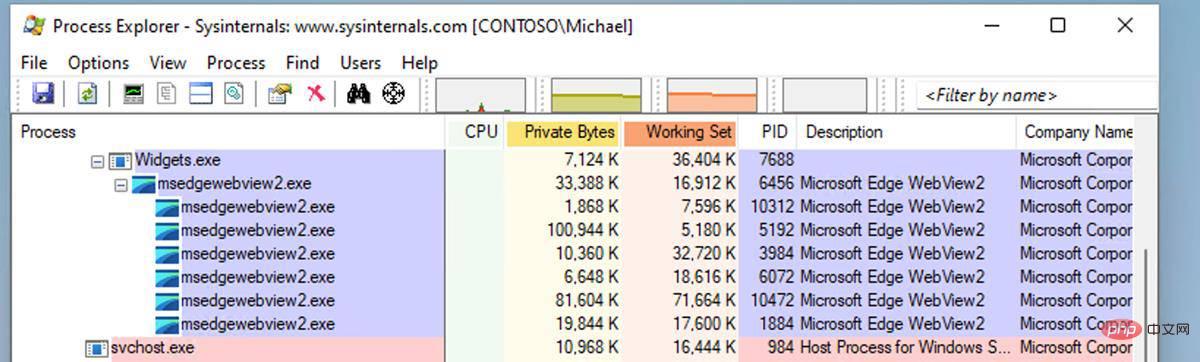
Kedua-dua apl didayakan secara lalai dalam sistem pengendalian baharu sebagai sebahagian daripada pengalaman teras. Kami telah menunjukkan kepada anda cara untuk mengalih keluar butang Sembang dan Widget.
Lumpuhkan ikon sembang dan widget dalam Windows 11 untuk menyimpan sumber sistem
Adakah apl ini memberi kesan negatif kepada prestasi komputer anda? Ia kelihatan seperti ini. Penemuan daripada pembangun/pentadbir IT Michael Niehaus menunjukkan bahawa aplikasi sembang dan widget bergantung pada proses yang berjalan di latar belakang. Laporan itu, dikesan oleh ArsTechnica, menyebut bahawa kedua-dua aplikasi mencipta beberapa contoh nama msedgewebview2.exe. Seperti namanya, ini semua tentang Microsoft Edge. WebView2 pada asasnya ialah pengganti Elektron syarikat, dengan kedua-duanya dibina daripada sumber Chromium. Bercakap mengenainya, panel Edge Bar bergantung pada teknologi yang sama.
Widget dan aplikasi sembang akan membuka kejadian ini sebaik sahaja anda log masuk ke sistem pengendalian tanpa sebarang input daripada pengguna. Sememangnya, dengan overhed ini, terdapat beberapa kegunaan yang akan memberi kesan kepada prestasi sistem. Tetapi betapa teruknya? Tangkapan skrin yang telah disiarkan pada blog Di Luar Waktu Pejabat menunjukkan bahawa proses yang berkaitan dengan fungsi ini mengambil beratus-ratus megabait memori.
Niehaus menulis bahawa dia memerhatikan bahawa bilangan msedgewebview2.exe meningkat dua kali ganda apabila aplikasi widget diakses dari bar tugas. Adakah ini bermakna jika anda tidak mengklik pada ikon anda boleh menghalang perkara ini daripada berlaku? Ya, tetapi ia masih akan menjalankan set asal. Selain itu, jika anda membuka dan menutup panel Widget, koleksi yang baru dibuat akan kekal di latar belakang. Menyembunyikan butang Widget menghalangnya daripada mencipta set contoh WebView2 sendiri. Catatan blog juga menyatakan bahawa anda boleh menghalang pelanggan Pasukan daripada bermula jika anda melumpuhkan ikon, log keluar dan log masuk semula ke Windows 11.
Nah, ternyata melumpuhkan ikon Sembang dan Widget dalam Windows 11 bukan sahaja mengalih keluarnya daripada bar tugas tetapi juga menjimatkan beberapa sumber sistem. Klik kanan pada bar tugas dan pilih satu-satunya pilihan yang muncul, Tetapan Bar Tugas. Lumpuhkan Sembang, togol Tetapan dan ia akan mengalih keluar ikon.
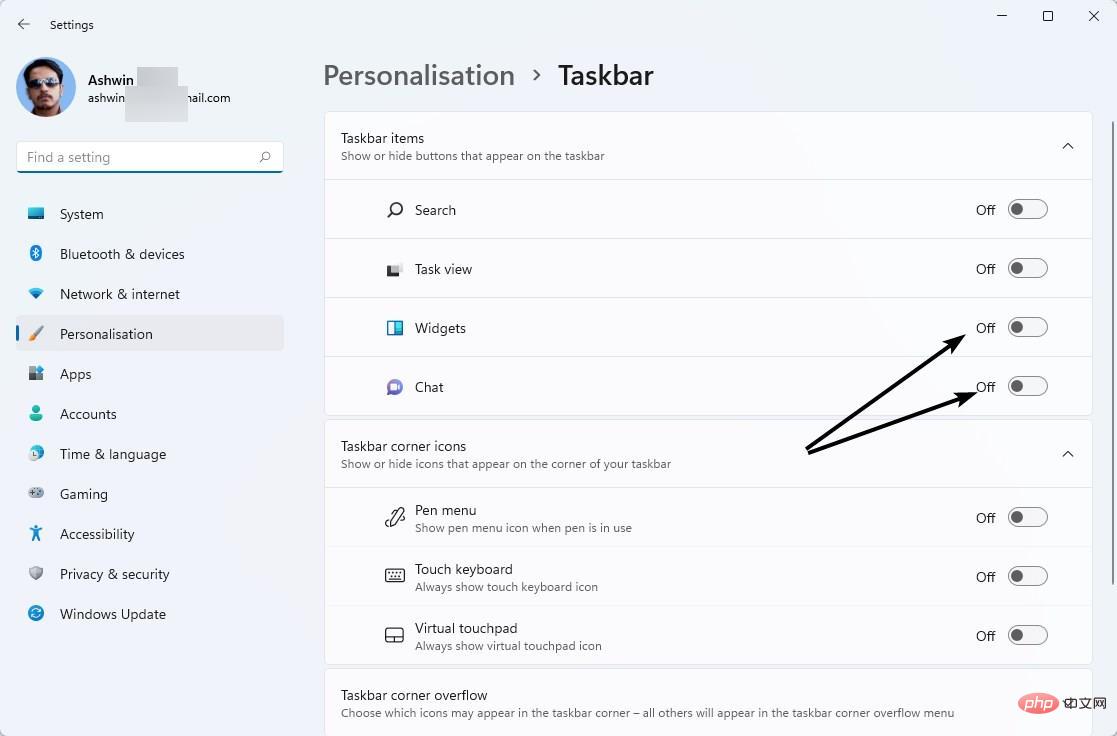
Anda boleh berhujah bahawa RAM yang tidak digunakan adalah memori yang sia-sia. Tetapi adakah itu benar-benar memberi manfaat kepada pengguna jika ia diduduki oleh program atau ciri yang anda tidak gunakan? Anda mungkin mahu membebaskan sumber sistem ini untuk aplikasi lain. Jika anda ingin menggunakan Pasukan, anda boleh memasang program sebenar.
Microsoft Edge pada Windows 11 juga menggunakan sumber di latar belakang
Niehaus juga mendapati bahawa Microsoft Edge pada Windows 10 mengalirkan sumber sistem apabila sistem pengendalian bermula. Ciri ini dipanggil Rangsangan Permulaan dan membantu penyemak imbas dimulakan dengan cepat. Anda boleh melumpuhkannya dari halaman tetapan penyemak imbas anda. edge://settings/system
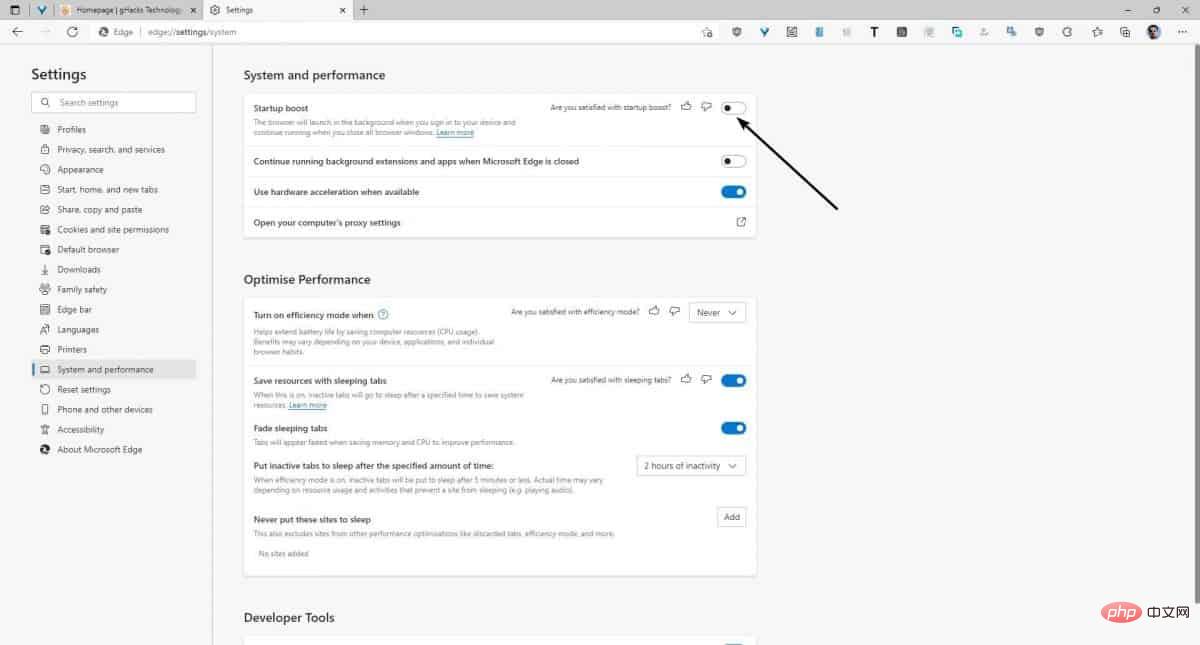
Ini juga berfungsi pada Windows 11. Mematikan pilihan ini boleh membantu anda memendekkan proses log masuk dan sudah tentu menghalangnya daripada menggunakan beberapa sumber.
Jika anda sedang mencari tweak untuk meningkatkan prestasi Windows 11, togol ini boleh membantu anda, terutamanya jika anda mempunyai komputer jarak rendah/sederhana.
Kongsi petua anda untuk meningkatkan pengalaman Windows 11 anda.
Atas ialah kandungan terperinci Bagaimana untuk melumpuhkan ikon sembang dan widget dalam Windows 11 untuk meningkatkan prestasi sistem?. Untuk maklumat lanjut, sila ikut artikel berkaitan lain di laman web China PHP!

Alat AI Hot

Undresser.AI Undress
Apl berkuasa AI untuk mencipta foto bogel yang realistik

AI Clothes Remover
Alat AI dalam talian untuk mengeluarkan pakaian daripada foto.

Undress AI Tool
Gambar buka pakaian secara percuma

Clothoff.io
Penyingkiran pakaian AI

Video Face Swap
Tukar muka dalam mana-mana video dengan mudah menggunakan alat tukar muka AI percuma kami!

Artikel Panas

Alat panas

Notepad++7.3.1
Editor kod yang mudah digunakan dan percuma

SublimeText3 versi Cina
Versi Cina, sangat mudah digunakan

Hantar Studio 13.0.1
Persekitaran pembangunan bersepadu PHP yang berkuasa

Dreamweaver CS6
Alat pembangunan web visual

SublimeText3 versi Mac
Perisian penyuntingan kod peringkat Tuhan (SublimeText3)

Topik panas
 1658
1658
 14
14
 1415
1415
 52
52
 1309
1309
 25
25
 1257
1257
 29
29
 1231
1231
 24
24
 Bagaimana untuk menjalankan fail JAR pada Windows 11 atau 10
May 12, 2023 pm 06:34 PM
Bagaimana untuk menjalankan fail JAR pada Windows 11 atau 10
May 12, 2023 pm 06:34 PM
Windows 11 mampu menjalankan sejumlah besar jenis fail dengan atau tanpa aplikasi pihak ketiga luaran. Ia bukan sahaja membolehkan anda melaksanakan pelbagai tugas daripada keselesaan PC anda, tetapi ia juga memastikan anda boleh memanfaatkan keupayaan mentah PC anda. Hari ini, kita akan melihat jenis fail yang kompleks—jar—dan memberitahu anda cara membukanya pada Windows 11 atau Windows 10 PC. Apakah fail jar? jar ialah format pakej arkib yang mungkin mengandungi program Java boleh laku atau tidak. Arkib ini boleh mengandungi aplikasi Java atau kod sumber, yang kemudiannya boleh digunakan untuk menyusun dan menjalankan aplikasi tanpa perlu menulis kod berasingan untuk setiap aplikasi. Terdapat pelbagai cara yang anda boleh
 Bagaimana untuk melumpuhkan penguatkuasaan tandatangan pemandu dalam Windows 11
May 20, 2023 pm 02:17 PM
Bagaimana untuk melumpuhkan penguatkuasaan tandatangan pemandu dalam Windows 11
May 20, 2023 pm 02:17 PM
Microsoft telah membina beberapa ciri keselamatan ke dalam Windows untuk memastikan PC anda kekal selamat. Salah satunya ialah penguatkuasaan tandatangan pemandu dalam Windows 11. Apabila ciri ini didayakan, ia memastikan bahawa hanya pemacu yang ditandatangani secara digital oleh Microsoft boleh dipasang pada sistem. Ini sangat membantu kebanyakan pengguna kerana ia melindungi mereka. Tetapi terdapat kelemahan untuk membolehkan penguatkuasaan tandatangan pemandu. Katakan anda menemui pemandu yang berfungsi untuk peranti anda, tetapi ia tidak ditandatangani oleh Microsoft, walaupun ia benar-benar selamat. Tetapi anda tidak akan dapat memasangnya. Oleh itu, anda mesti tahu bagaimana untuk melumpuhkan log masuk pemandu dalam Windows 11
 4 Cara untuk Mendayakan atau Lumpuhkan Microsoft Store pada Windows 11 atau 10
May 14, 2023 am 10:46 AM
4 Cara untuk Mendayakan atau Lumpuhkan Microsoft Store pada Windows 11 atau 10
May 14, 2023 am 10:46 AM
Berikut ialah beberapa kemungkinan sebab anda perlu melumpuhkan Microsoft Store: Hentikan pemberitahuan yang tidak diingini. Simpan data dengan mengehadkan proses latar belakang Gedung Microsoft untuk meningkatkan keselamatan atau privasi Menangani beberapa isu yang berkaitan dengan Gedung atau apl yang dipasangnya. Hadkan kanak-kanak, ahli keluarga atau pengguna lain daripada memuat turun apl tanpa kebenaran. Langkah Melumpuhkan atau Mendayakan Gedung Windows Sebelum mengikuti tutorial ini, melumpuhkan Gedung Microsoft juga akan menghentikan pemasangan mana-mana apl yang memerlukan perkhidmatannya. Untuk menggunakan kedai, pengguna perlu mendayakan perkhidmatannya dengan cara yang sama seperti menyekatnya. 1. Sekat perkhidmatan latar belakang WindowsStore Marilah kami daripada menyekat Microsoft Store sebagai
 Bagaimana untuk membetulkan ralat pengaktifan Windows 11 0xc004c060
May 17, 2023 pm 08:47 PM
Bagaimana untuk membetulkan ralat pengaktifan Windows 11 0xc004c060
May 17, 2023 pm 08:47 PM
Mengapa saya menghadapi ralat pengaktifan Windows 11 0xc004c060? Mula-mula pastikan anda menggunakan Windows tulen dan kunci lesen itu sah. Juga, semak sama ada ia diperoleh daripada sumber rasmi dan jika kunci itu sesuai untuk versi OS yang dipasang. Jika terdapat masalah dengan mana-mana perkara ini, anda mungkin menghadapi ralat pengaktifan Windows 11 0xc004c060. Jadi pastikan anda mengesahkan ini dan jika anda mendapati semuanya teratur, teruskan ke bahagian seterusnya. Jika anda memperoleh kunci melalui cara yang tidak boleh dipercayai atau percaya bahawa salinan yang dipasang adalah versi cetak rompak, anda perlu membeli kunci yang sah daripada Microsoft. Di samping itu, tetapan tersalah konfigurasi, tiada
 Bagaimana untuk membetulkan ralat runtime 339 pada Windows 11/10
May 13, 2023 pm 11:22 PM
Bagaimana untuk membetulkan ralat runtime 339 pada Windows 11/10
May 13, 2023 pm 11:22 PM
Terdapat beberapa sebab mengapa ralat masa jalan 339 berlaku semasa menjalankan program. Sesetengah daripada mereka mungkin bahawa beberapa fail ocx atau dll hilang, rosak atau dll atau ocx tidak didaftarkan. Ini akan menjadi pengalaman yang menjengkelkan untuk kelancaran pelaksanaan aplikasi. Berikut ialah beberapa mesej ralat yang mungkin anda lihat untuk Ralat Runtime 339 - Ralat Masa Jalan 339: Komponen DUZOCX32.OCX tidak didaftarkan dengan betul atau fail hilang. Ralat - Ralat Masa Jalan 339. Komponen MSMASK32.ocx atau salah satu kebergantungannya tidak didaftarkan dengan betul; fail itu hilang atau tidak sah. Ralat – Ralat Masa Jalan '339': Komponen 'FM20.DLL' atau salah satu kebergantungannya tidak dinyatakan dengan betul
 0x80010105: Bagaimana untuk membetulkan ralat kemas kini Windows ini
May 17, 2023 pm 05:44 PM
0x80010105: Bagaimana untuk membetulkan ralat kemas kini Windows ini
May 17, 2023 pm 05:44 PM
Microsoft kerap mengeluarkan kemas kini Windows untuk meningkatkan fungsi atau meningkatkan keselamatan sistem pengendalian. Anda boleh mengabaikan beberapa kemas kini ini, tetapi adalah penting untuk sentiasa memasang kemas kini keselamatan. Semasa memasang kemas kini ini, anda mungkin menghadapi kod ralat 0x80010105. Sambungan yang tidak stabil biasanya menyebabkan kebanyakan ralat kemas kini, dan setelah sambungan diwujudkan semula, anda boleh pergi. Walau bagaimanapun, sesetengahnya memerlukan lebih banyak penyelesaian masalah teknikal, seperti ralat 0x80010105, yang akan kita lihat dalam artikel ini. Apakah yang menyebabkan ralat WindowsUpdate 0x80010105? Ralat ini mungkin berlaku jika komputer anda tidak dikemas kini untuk seketika. Sesetengah pengguna mungkin telah melumpuhkan W secara kekal atas sebab mereka
 Bagaimana untuk melumpuhkan tempat letak kereta teras pada Windows 10
May 16, 2023 pm 01:07 PM
Bagaimana untuk melumpuhkan tempat letak kereta teras pada Windows 10
May 16, 2023 pm 01:07 PM
Jika anda seorang pengguna Windows dan ingin melumpuhkan fungsi tempat letak kereta teras dalam sistem anda, artikel ini akan membimbing anda melalui proses tersebut. Apakah tempat letak kereta teras? Fungsi tempat letak kereta teras ialah mekanisme penjimatan kuasa. Ia meletakkan beberapa pemproses anda ke dalam mod tidur yang tidak melaksanakan apa-apa tugas dan menggunakan sangat sedikit atau tiada kuasa. Ini membantu mengurangkan penggunaan tenaga dan oleh itu haba dalam sistem. Teras ini tidak diletakkan apabila diperlukan. Beberapa pengguna perlu melumpuhkan ciri ini, terutamanya pemain. Melumpuhkan ciri ini akan meningkatkan prestasi sistem anda. Lumpuhkan Windows Core Parking menggunakan Windows Registry Editor Langkah 1: Gunakan kekunci Windows + R serentak untuk membuka gesaan Run. Langkah 2: Pada prompt jalankan
 Bagaimana untuk melumpuhkan penskalaan paparan untuk tetapan DPI tinggi dalam Windows 11 atau 10
May 22, 2023 pm 10:11 PM
Bagaimana untuk melumpuhkan penskalaan paparan untuk tetapan DPI tinggi dalam Windows 11 atau 10
May 22, 2023 pm 10:11 PM
Ciri penskalaan paparan lalai pada Windows 10 atau lebih baru ialah komponen teras sistem pengendalian Windows. Tetapi kadangkala, ciri apl tertentu ini boleh menyebabkan isu keserasian, teks tidak boleh dibaca, logo kabur dan akhirnya, ranap sistem apl. Ini boleh menjadi pening kepala jika anda berurusan dengan resolusi 2160p atau lebih tinggi. Terdapat banyak cara untuk melumpuhkan ciri penskalaan paparan lalai pada tetapan DPI tinggi. Kami telah memilih yang terbaik dan arahan langkah demi langkah yang terperinci untuk setiap proses. Cara Melumpuhkan Penskalaan Paparan pada Tetapan DPI Tinggi Terdapat cara, anda hanya perlu melumpuhkan penskalaan DPI tinggi untuk satu aplikasi, dan ada cara untuk melakukannya untuk keseluruhan Tetingkap


